Hur man konverterar M4A till MP4 på 4 tillgängliga sätt online/skrivbord
Är du en iOS-användare och vill konvertera dina favoritlåtar eftersom de är i M4A-format? Du fick dem från iTunes, så det finns en begränsning där du kan spela dem på vilken enhet som helst. Läs sedan detta inlägg till slutet. M4A-filer har bättre ljudkvalitet än MP3-filer med samma bithastighet. Ändå kan du behöva konvertera dina M4A-filer till MP4-video. MP4-filer är kompatibla med flera stationer och videospelare samtidigt, och de kan lagra ljud, video och tillräckligt med data för undertexter. På grund av dess containerformat stöder välkända mediaspelare och andra i stor utsträckning denna filtyp. I det här fallet kan du behöva ta och lära dig toppen M4A till MP4 omvandlare.
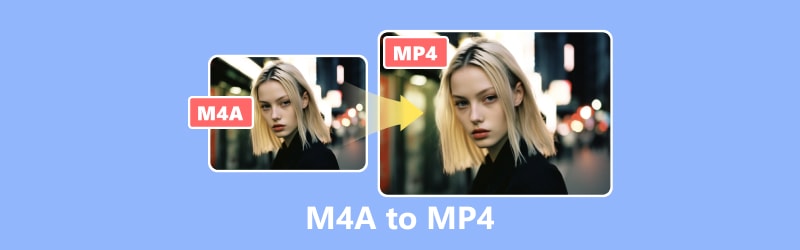
SIDINNEHÅLL
Del 1. M4A vs MP4
Låtar, ljudböcker, poddsändningar och andra ljudinnehållsformat kan alla lagras i Apples MPEG-4 Audio-filformat, även känt som M4A för kort. Den använder Advanced Audio Coding (AAC) eller Apple Lossless Audio Codec (ALAC) för att koda ljuddata innan den sparas som en MPEG-4-fil. Multimediafiler som är kodade med flera codecs, inklusive ljud, bilddata och video, kan lagras i MPEG-4-formatet. Å andra sidan används MP4 eller kortsiktigt för MPEG-4 filformat flitigt eftersom de kan ses praktiskt taget var som helst och är lätta att överföra på grund av deras relativt små filstorlekar, även när de innehåller video av hög kvalitet.
Tillägget .mp4 anger en MPEG-4-fil med visuellt innehåll, och tillägget .m4a anger en MPEG-4-fil som endast lagrar ljud. Att göra denna skillnad mellan MPEG-4-filer med enbart ljud och de med video hjälper konsumenterna. Nedan dessa är de bästa M4A till MP4-videoomvandlarna du kan prova.
Del 2. Hur man ändrar M4A till MP4 på Windows och Mac
Använd Vidmore Video Converter för att konvertera M4A till MP4
En enkel men kraftfull videokonverterare, Vidmore Video Converter ger dig många funktioner och alternativ att välja mellan när du konverterar dina videor och ljudfiler. En av dess anmärkningsvärda egenskaper är dess förmåga att konvertera M4A-ljudfiler till allmänt använda och föredragna mediefilformat, som den ökända MP4. Förutom att vara en omvandlare kan du använda den som en kraftfull redigerare för att arbeta med dina M4A- och MP4-videofiler. Det här verktyget kan omkoda en upplösning på upp till 8K utan att offra kvaliteten. Den stöder nästan alla välkända mediautdataformat, inklusive AVI, FLV, MPEG, MOV, M4V, MKV och VOB.
Dessutom har den hårdvaruacceleration som fungerar med olika hårdvarukonfigurationer. Dessutom kan du fortfarande ladda ner den kostnadsfria testversionen för att se dess värde när du köper den. Du kan följa stegen nedan om hur du ändrar M4A till MP4 med det här verktyget:
Fördelar
- Den stöder alla välkända media för över 200+ format.
- Erbjuder 100+ förinställningar för alla populära prylar och enheter.
- 8K-stöd.
- Sömlösa videobearbetningsmetoder.
Nackdelar
- Du kan inte redigera dina bilder före konvertering.
Steg 1. Ladda ner och installera programvaran Vidmore Video Converter på din dator.
Steg 2. Dra filerna du ska konvertera i verktyget eller klicka på fliken Lägg till filer. Du kan också klicka på plustecknet i mitten för att öppna din lokala lagring.
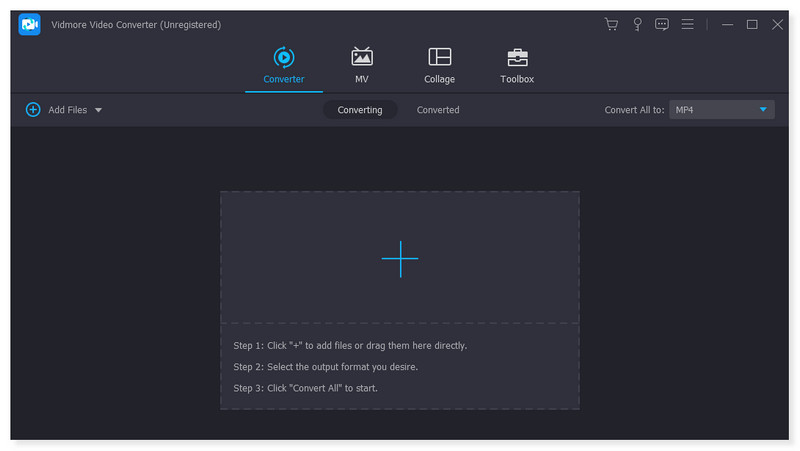
Steg 3. När du har lagt till filen, ställ in utdataformatet till MP4. Klicka på rullgardinsmenyn bredvid filen. Det finns också ett alternativ att justera varje förinställt format enligt dina önskemål.
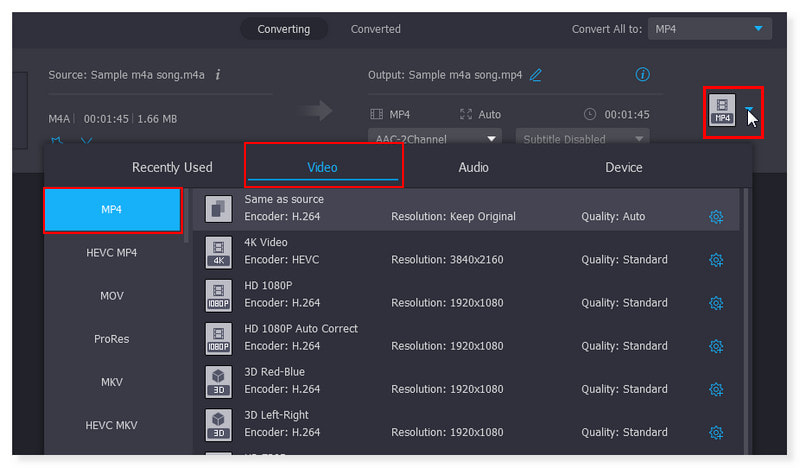
Steg 4. När du har modifierat filen klickar du på knappen Konvertera alla för att påbörja konverteringen. Med det här verktyget kan du följa dessa grundläggande steg för att konvertera M4A till MP4 på Windows.
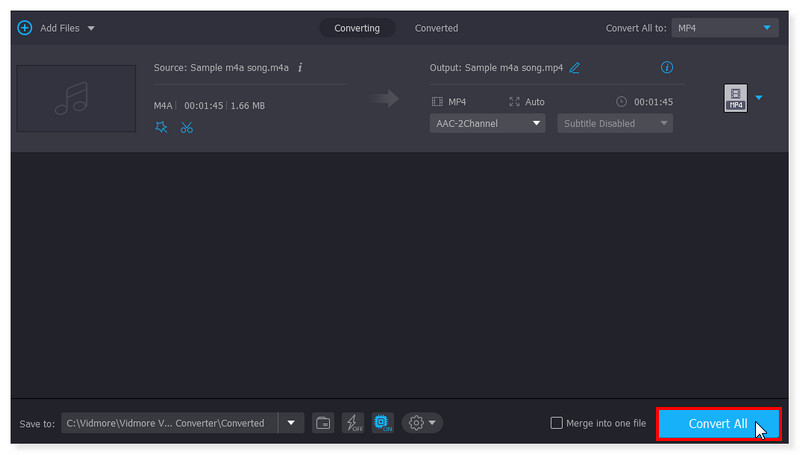
Hur man konverterar M4A till MP4 med VLC Media Player
De VLC mediaspelare kan konvertera mellan video- och ljudformat. Den här spelaren kan mycket mer än att spela media; det ansågs tidigare vara en mediaspelare. Du kan snabbt förvandla M4A-ljudfiler till MP4 med detta verktyg. Med det kostnadsfria programmet är det enkelt att konvertera mellan ljudformat. Du är dock begränsad till att konvertera olika filformat exakt som de är och kan inte redigera. Det här verktyget stöder inte videoredigering som en av dess funktioner. Trots det är det här verktyget bra för dig om du bara är ute efter dess konverteringsmöjligheter.
Fördelar
- Den har ett enkelt användargränssnitt.
- Funktioner och funktioner är lätta att använda.
- Den behöver ingen codec-installation för att läsa ljud- eller videofiler.
Nackdelar
- Det går inte att anpassa programmets gränssnitt.
Du måste följa dessa steg för att konvertera M4A till MP4 med VLC:
Steg 1. Öppna VLC-programvaran på din dator. Gå till verktygsfältet, välj Media och klicka på Konvertera/Spara i rullgardinsmenyn.
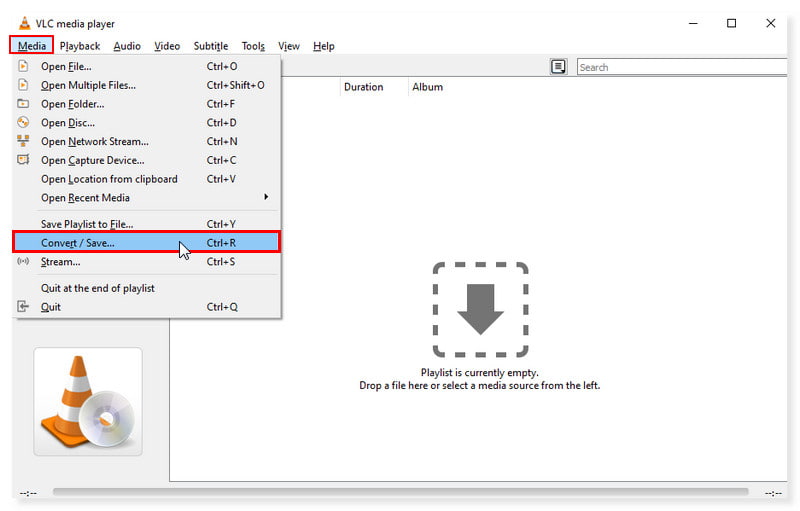
Steg 2. I popup-fönstret, klicka på fliken Lägg till för att öppna din lokala mapp och välj den m4a-fil du vill konvertera. Klicka på rullgardinsmenyn Konvertera/Spara nedan och välj Konvertera.
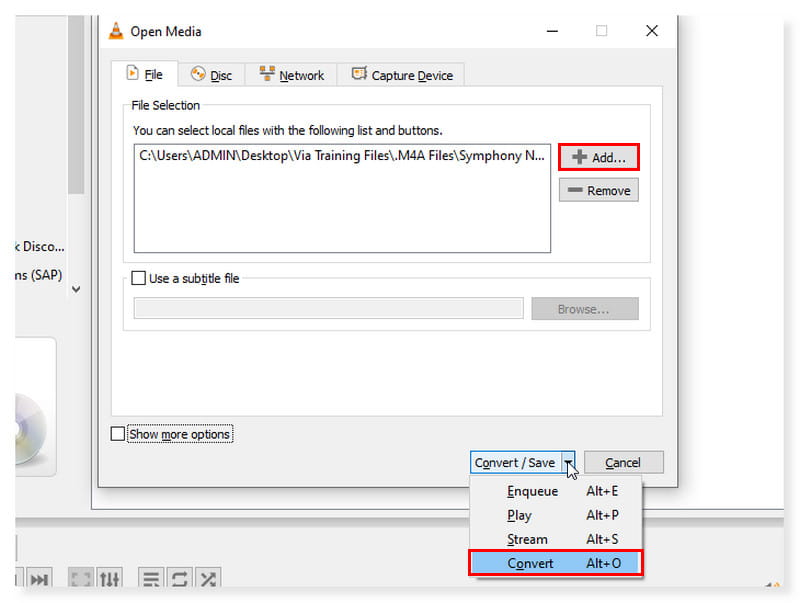
Steg 3. I den nya dialogrutan ändrar du ditt utdataformat till MP4. Välj sedan Bläddra för att ställa in målfilen när den sparas och klicka sedan på Spara.
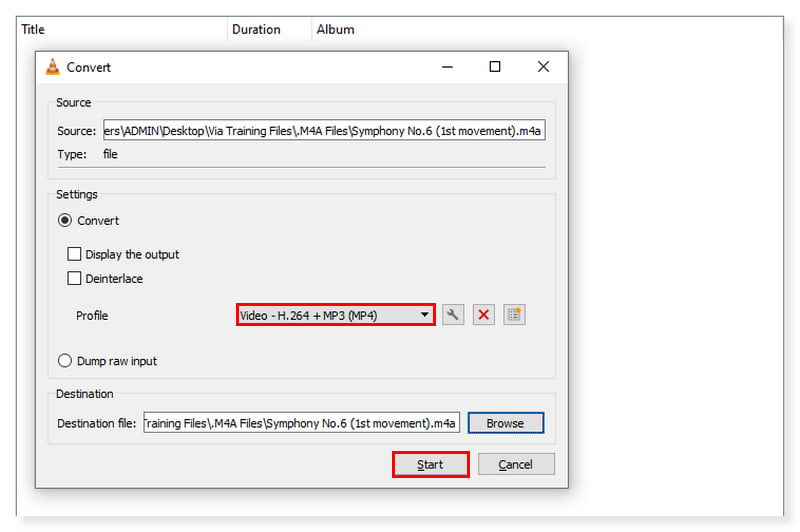
Hur man ändrar M4A till MP4 i iTunes
Som vi alla vet gör iTunes det enklare att hantera din kompletta mediesamling på nästan alla plattformar, inklusive Android-telefoner och Windows-datorer. På en Mac kan du starta iTunes-programmet direkt. Installation av programvara krävs inte för att endast konvertera M4A-filer till MP4. Detta verktyg kan spela upp ljudfiler utan att kompromissa med kvaliteten och konvertera dem till andra medieformat. Men om du vill att din musikfil kodas till ett annat format för att få bästa resultat, importera musiken till dess källa igen. Och den här gången använder du det nya kodningsformatet. Kontrollera stegen nedan för att konvertera M4A till MP4 på Mac:
Fördelar
- Den stöder ett brett utbud av funktioner.
- Integreras med iCloud och synkroniseras över flera enheter.
- Ett bekvämt sätt att hantera filer.
Nackdelar
- Det är känt för att köra långsamt, ta upp för mycket RAM-minne och lida av olika fördröjningar.
Steg 1. Öppna iTunes-appen på din dator. Klicka på fliken Redigera i verktygsfältet och välj Inställningar i rullgardinsmenyn.
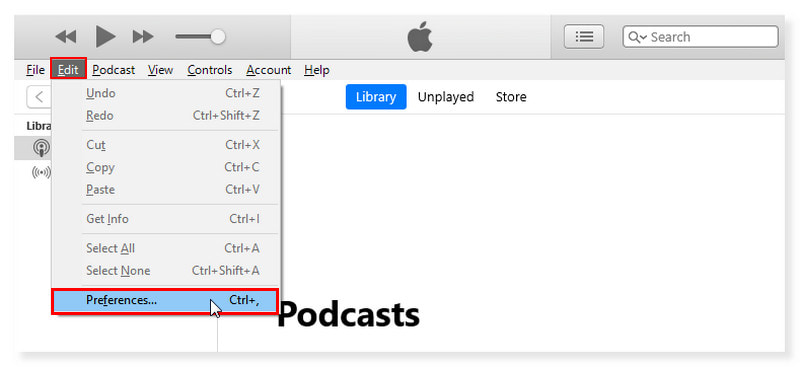
Steg 2. Gå till fliken Allmänt i det nya popup-fönstret och klicka på knappen Importera inställningar. Ställ in kodningsformatet till MP4 och klicka sedan på OK när du är klar.
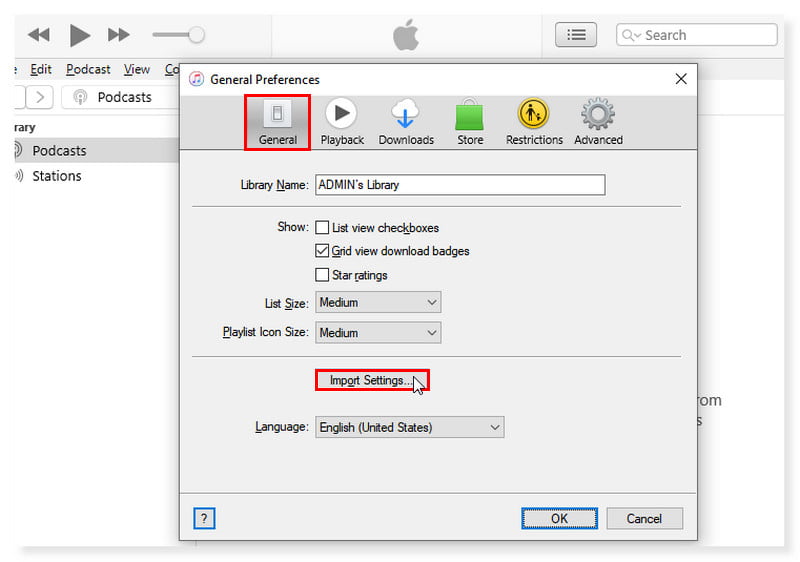
Steg 3. Välj de låtar du vill konvertera från ditt musikbibliotek. Klicka på fliken Arkiv och välj Skapa ny version. Skapa en MP4-version. Så här konverterar du M4A till MP4 i iTunes.
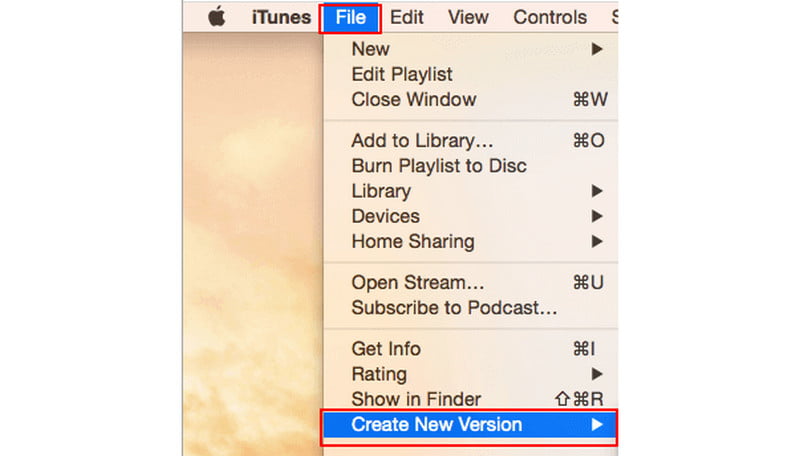
Del 3. Konvertera M4A till MP4 online gratis
Använd Vidmore Free Video Converter Online för att konvertera M4A till MP4
Om du letar efter ett gratis verktyg som hjälper dig att konvertera olika typer av ljud- och videofilformat, kan du lita på Vidmore gratis videokonverterare online. Du har kommit till rätt plats om det är detta du letar efter. Förutom att konvertera videofiler, stöder den också ljudfilformat, som M4A. Så det gör det lättare att konvertera M4A till MP4 snabbt och utan att förlora sin kvalitet. Dessutom fungerar detta bra på Windows och macOS och kan vara tillgängligt i vilken webbläsare som helst. Du kan använda det här verktyget för att konvertera M4A-filer till MP4-videor i 1080p HD, 720p HD och SD-upplösningar.
Fördelar
- Det är bekvämt och tillgängligt online.
- Det kan stödja batchkonvertering.
- Det är säkert att använda.
Nackdelar
- Det finns inget sätt att ändra data.
Steg 1. Gå till webbplatsen Vidmore Free Video Converter Online. Om du är en förstagångsanvändare av det här verktyget måste du ladda ner Vidmore Launcher först.
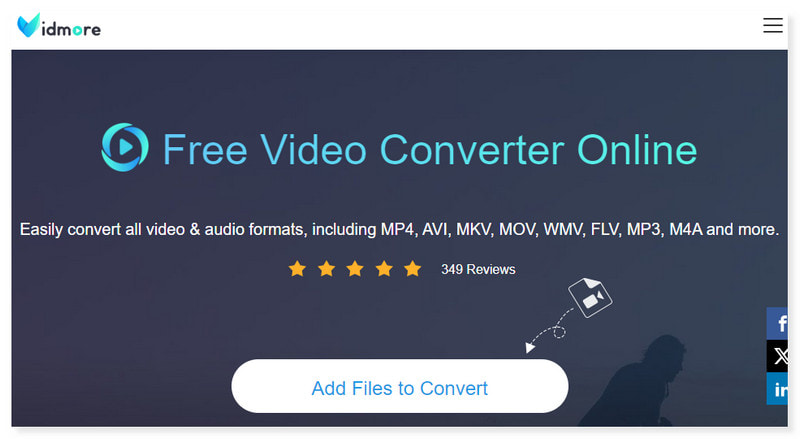
Steg 2. Du kan se Lägg till filer att konvertera i mitten av gränssnittet; klicka på den för att öppna filer. Välj de M4A-filer du vill konvertera från din lokala mapp och klicka sedan på Öppna.
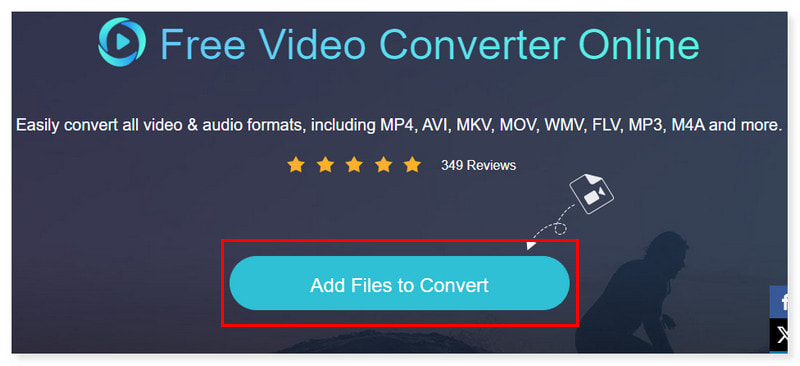
Steg 3. När du har lagt till filen, ställ in utdataformatet till MP4. Du kan justera formatinställningen genom att klicka på kugghjulsikonen Inställningar och när du är klar klickar du på OK.
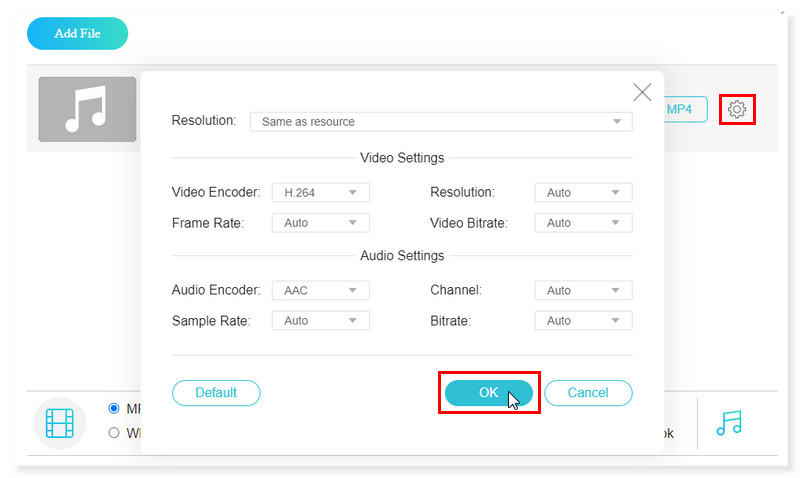
Steg 4. Om du nu är okej med filen, starta konverteringen genom att klicka på knappen Konvertera nedan. Och det är allt! Det här är de grundläggande stegen för att konvertera M4A till MP4 online och gratis med Vidmore Free Converter Online. Och du kan använda samma process för att konvertera AVI till MP4.
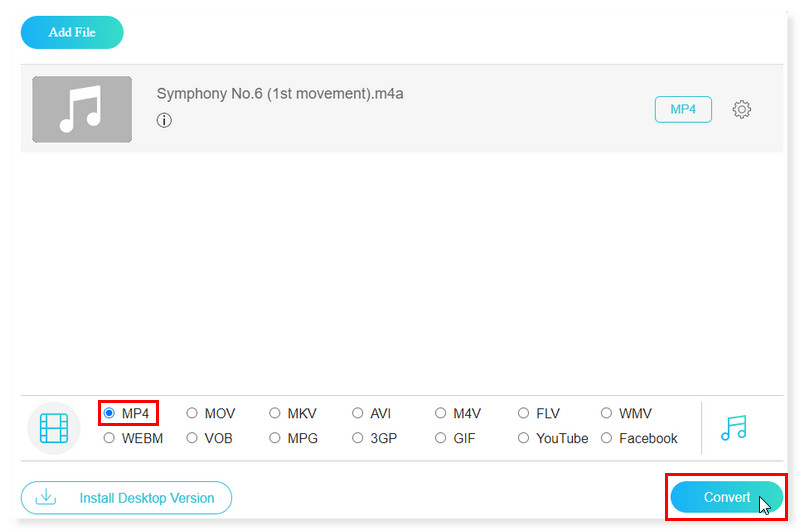
Del 4. Vanliga frågor om hur man konverterar M4A till MP4
Kan jag konvertera M4A till MP4 med en bild?
Absolut ja! Du kan konvertera dina M4A-filer med hjälp av Vidmore Video Converter. Ett av dess format som stöds är MP4, som kan konvertera till 8K-upplösning. Så var säker på att din fil kommer att konverteras utan att förlora kvalitet.
Kan jag konvertera FFmpeg M4A till MP4?
Ja. Använd kommandoradsversionen av FFmpeg. Det kommer att konvertera filer från och automatiskt skanna den aktuella katalogen från M4A med den jämna bithastigheten. För att instruera FFmpeg att kopiera video- och ljudströmmarna från indatafilen till utdatafilen utan att koda om dem, lägg till alternativet -c copy till kommandot. Det garanterar en förlustfri konvertering och påskyndar processen.
Hur konverterar jag Apple-ljudfiler till MP4?
Steg 1. Öppna Apple Music-appen. På menyfliken väljer du Musik och markerar Inställningar i rullgardinsmenyn. Markera fliken Filer och klicka sedan på Importera inställningar.
Steg 2. Klicka på alternativen bredvid Importera med och välj önskat utdataformat för att konvertera låten. Klicka sedan på OK.
Steg 3. Välj de låtar i ditt bibliotek som du vill konvertera. Välj Arkiv > Konvertera och sedan Skapa MP4-version. Efter det kommer de nya musikfilerna att visas i ditt appbibliotek bredvid originalfilerna.
Kan jag konvertera M4A till MP4 i Windows Media Player?
Nej. Windows Media Player kan bara konvertera ljudfiler till andra format om de bränns till en CD och sedan rippas till ett annat ljudformat än original-CD:n. Det rippade ljudet kan sparas i WMA-, MP3-, WAV-, ALAC- eller FLAC-format.
Slutsats
Det här inlägget gav de bästa sätten att konvertera ljud M4A till MP4. Oavsett om du letar efter ett webbaserat verktyg som du kan komma åt online utan att installera, så har vi Vidmore gratis videokonverterare online. Och om du gillar appar som du kan ställa in och använda på skrivbordet direkt, då kan du välja Vidmore Video Converter. Båda stöder batchkonvertering och kan exportera till nästan alla allmänt använda format som du kan öppna och spela på vilken enhet som helst.
M4A och MP4
-
Konvertera MP4
-
Konvertera M4A
-
Redigera M4A


